|
|
2. Приступая к работе.
|
|
|
|

|
Цель:
- вспомнить основные понятия;
Этапы:
- Познакомиться с теоретическим материалом.
- Выполнить практическое задание.
- Пройти тестирование.
- Ответить на контрольные вопросы.
Теория:
2.1 Основные сведения
| Чтобы работать в PowerPoint, необходимо выполнить знать: |
- Основные понятия,
- Горячие клавиши
- Основы форматирования,
- Режимы просмотра, показы, переходы, анимацию
Далее=>
|
|
Чтобы закрепить Ленту, необходимо убрать галочку в выпадающем контекстном меню при нажатии правой кнопкой на любую Панель в Главном меню.
|
|
| Главная |
|
 |
|
Вставка
|
 |
|
Дизайн
|
 |
|
Переходы
|
 |
|
Анимация
|
 |
|
Показ слайдов
|
 |
|
Рецензирование
|
 |
|
Вид
|
 |
|
Разработчик
|
 |
|
Формат
|
 |
2.2 Создание презентации
|
Для того чтобы создать презентацию в PowerPoint 2010 необходимо:
- Кликнуть на значок программы
или
- Откройте вкладку Файл и нажмите Создать .
- Выберите пункт Новая презентация, а затем нажмите Создать.
|
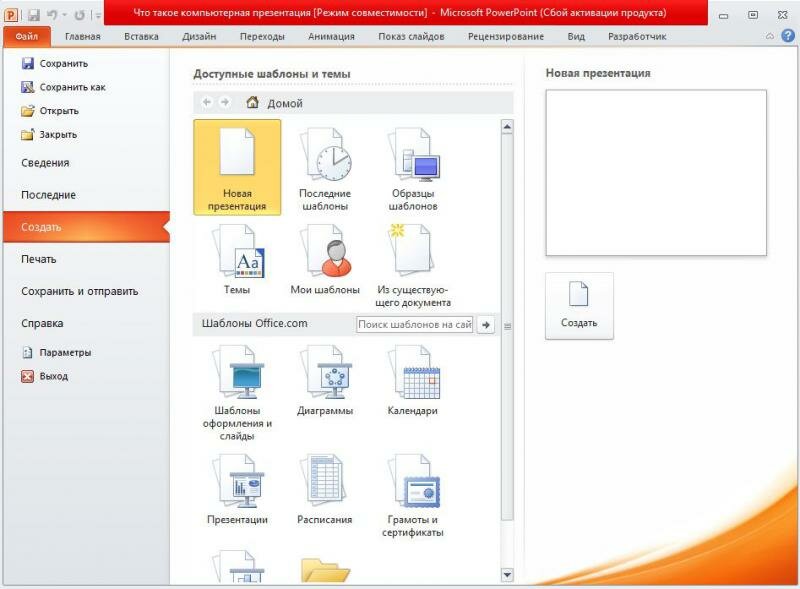 |
2.3 Вставка нового слайда
|
Для того чтобы создать новый слайд в PowerPoint 2010 необходимо:
- На вкладке Главная в группе Слайды щелкните стрелку ниже кнопки Создать слайд, а затем выберите нужный.
На экране автоматически появится новый слайд с двумя заполнителями: одним для заголовка и одним для подзаголовка.
Или
- традиционным способом (кликнуть правой кнопкой по серому столбцу в в левом столбце).
|
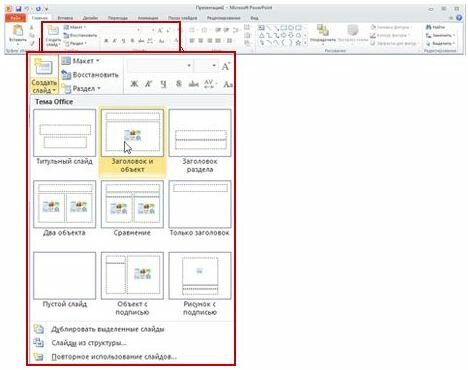 |
| |
|
|
2.4 Сохранение презентации
Сохранить презентацию можно как и в предыдущих версиях, выбрав во вкладке Файл Сохранить или Сохранить как, указав желаемый формат, название, расположение сохраняемого файла.
|
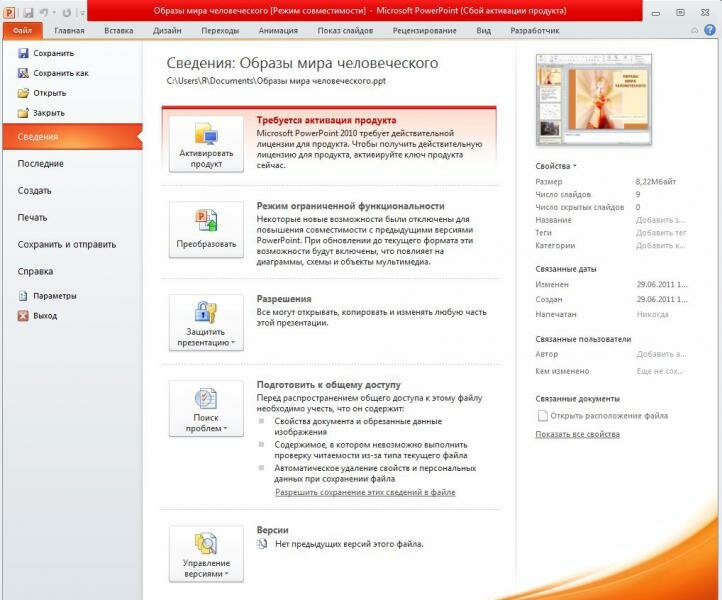 |
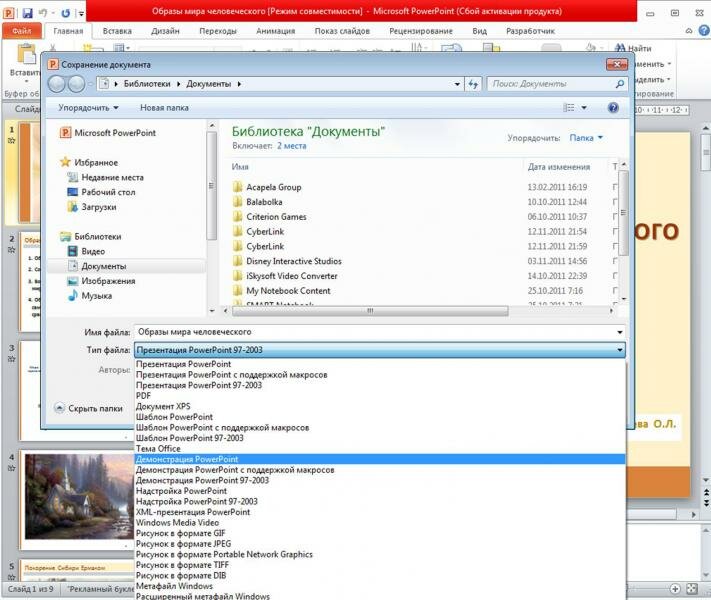 |
Практика:
Создать свой индивидуальный блог, в котором разместите эссе на тему: "Основные этапы создания презентации".
Не забудте указать ссылку на свой блог в Дневнике.
Тесты :
Распакуйте архивы заданий и откройте при помощи программы MyTestX
Тренажёр
Проверка
Контрольные вопросы:
-
Опишите способы запуска программы Power Point 2010.
-
Опишите назначение и способы запуска панелей программы Power Point.
Ответы разместите на форуме.
Дополнительный материал:
Прикреплённый файл Краткий справочник.pdf
<= На главную
|

 » Размещено в сообществах: » Размещено в сообществах:

|
|
|
|
|
|
|
|